TTEP.CN > 故障 >
Excel2016中函数公式应用:DAYS360函数
Excel办公软件在使用过程中,肯定会用到一些函数公式,今天,小编就为大家介绍DAYS360函数的使用教程,一起来了解下吧。
Excel2016使用DAYS360函数的步骤
1、鼠标左键双击计算机桌面Excel2016程序图标,将其打开运行。在打开的Excel2016程序窗口,点击“空白工作簿”选项,新建一个空白的工作簿。如图所示;
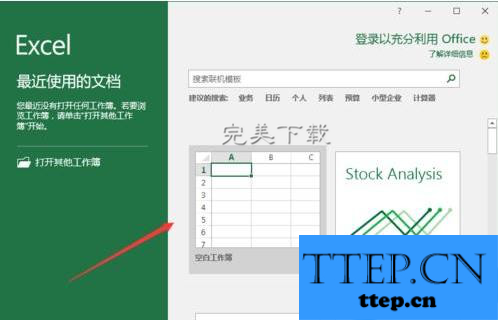
2、在Excel编辑区域的A1单元格输入起始日。例如:3月18日。如图所示;
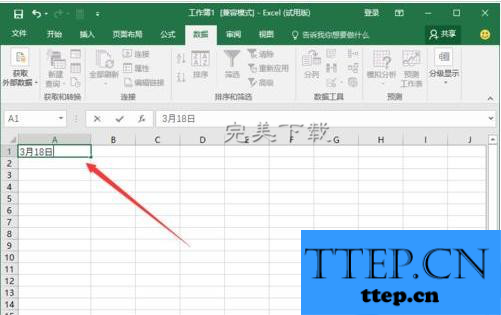
3、在A2单元格中输入结束的日期,例如:12月12日。如图所示
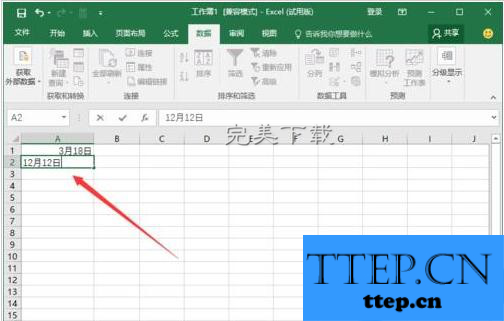
4、将A3单元格定义为输出单元格,在A3单元格中输入函数公式“=DAYS360(A1,A2)”。如图所示
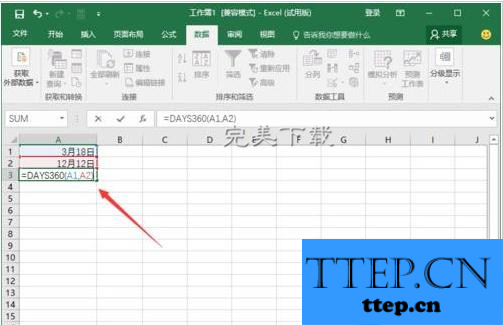
5、点击确认,结束计算,这样就得出了两个日期之间直接的相差天数了。如图所示
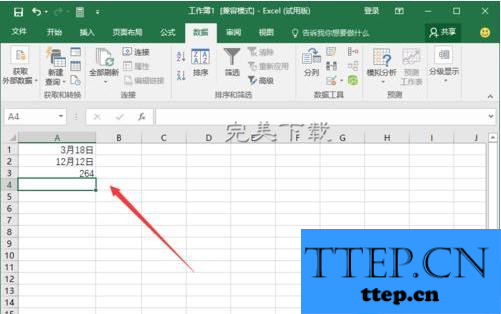
6、同样在B1单元格中输入结束日期,例如:8月8日。并在C1单元格中输入函数格式。如图所示
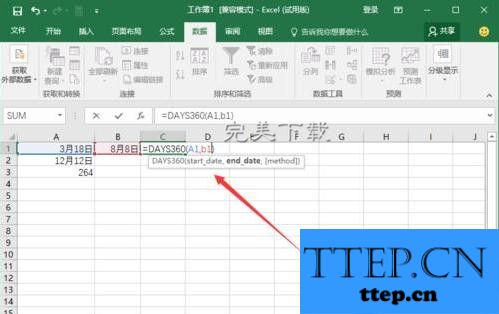
7、同样可以看到C1单元格输出后两个日期之间相差的天数。如图所示
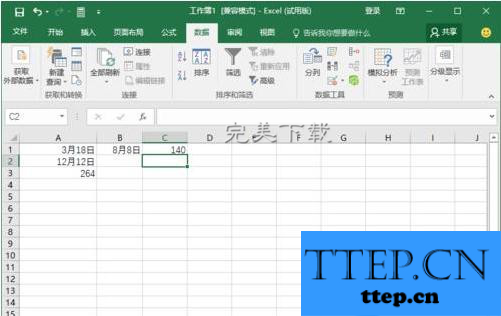
以上就是Excel2016中使用DAYS360函数的步骤,希望对大家有所帮助(学习更多Excel函数应用,访问wmzhe---)。
Excel2016使用DAYS360函数的步骤
1、鼠标左键双击计算机桌面Excel2016程序图标,将其打开运行。在打开的Excel2016程序窗口,点击“空白工作簿”选项,新建一个空白的工作簿。如图所示;
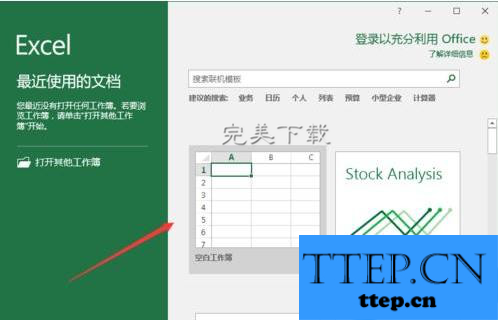
2、在Excel编辑区域的A1单元格输入起始日。例如:3月18日。如图所示;
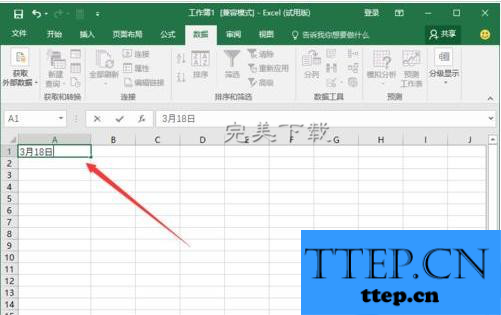
3、在A2单元格中输入结束的日期,例如:12月12日。如图所示
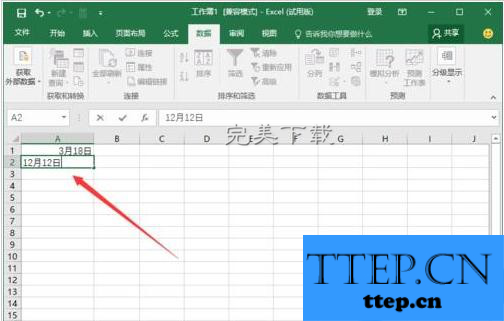
4、将A3单元格定义为输出单元格,在A3单元格中输入函数公式“=DAYS360(A1,A2)”。如图所示
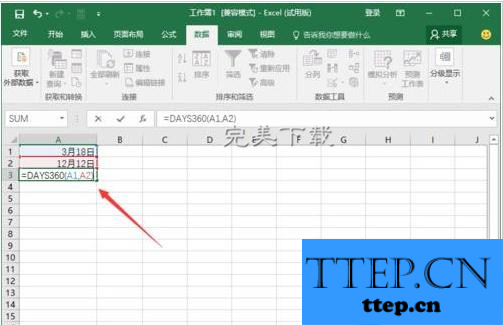
5、点击确认,结束计算,这样就得出了两个日期之间直接的相差天数了。如图所示
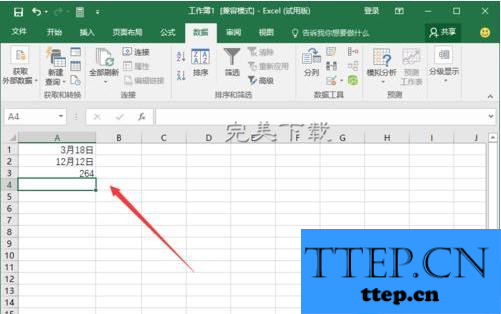
6、同样在B1单元格中输入结束日期,例如:8月8日。并在C1单元格中输入函数格式。如图所示
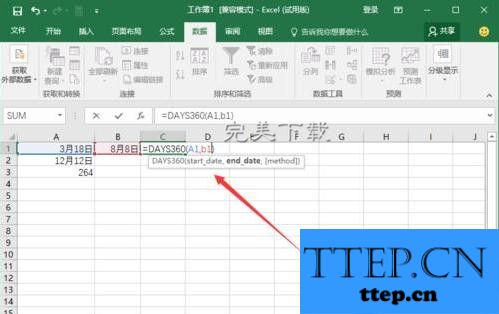
7、同样可以看到C1单元格输出后两个日期之间相差的天数。如图所示
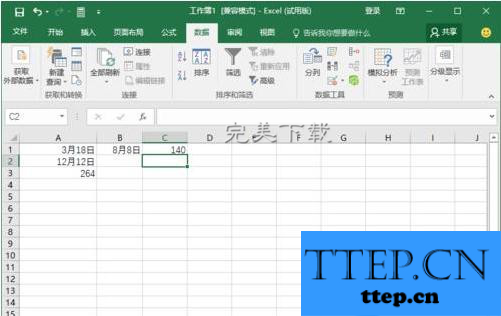
以上就是Excel2016中使用DAYS360函数的步骤,希望对大家有所帮助(学习更多Excel函数应用,访问wmzhe---)。
- 上一篇:用sketchup软件绘制球体模型的详细步骤
- 下一篇:没有了
- 最近发表
- 赞助商链接
